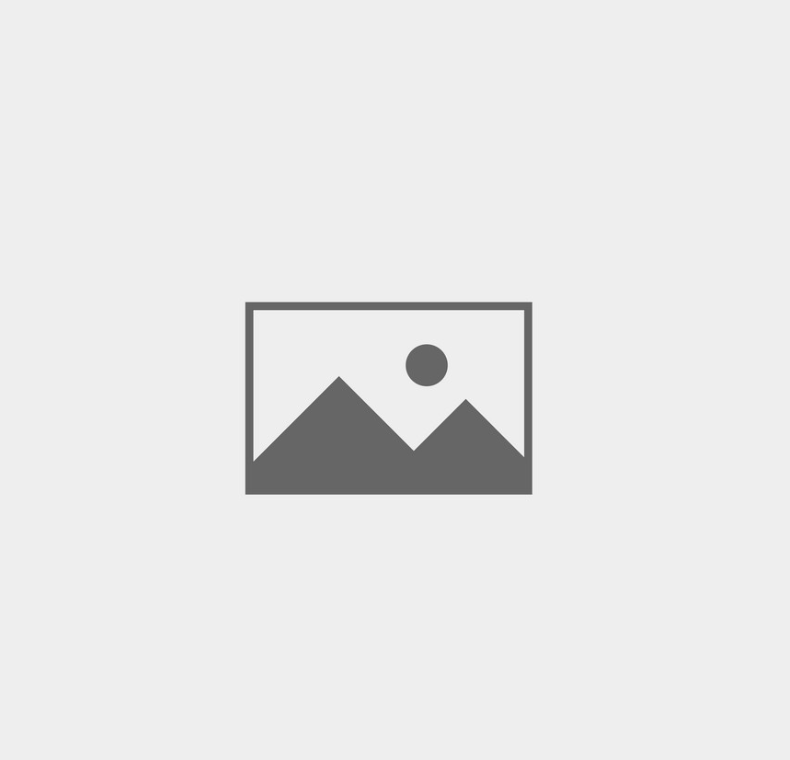Avec la prépondérance croissante du télétravail et de la dépendance aux services Internet sur nos smartphones, la connectivité Wi-Fi est devenue un pilier essentiel de l’expérience utilisateur sur les iPhone. Cependant, il est fréquent de rencontrer des difficultés avec une connectivité Wi-Fi intermittente.
Cette défaillance peut rapidement entraver notre expérience utilisateur, affectant la navigation sur le Web, le streaming de contenu, les appels VoIP et bien d’autres fonctions essentielles. Nous vous proposons les meilleures approches pour restaurer la connectivité afin de garantir une utilisation fluide et sans interruption de vos iPhone.
Diagnostic des problèmes de connectivité Wi-Fi
Pour diagnostiquer efficacement les problèmes de connectivité Wi-Fi, il est essentiel de savoir reconnaître les signes d’une connectivité Wi-Fi intermittente. Ces signes peuvent inclure des déconnexions fréquentes, des interruptions dans le flux de données, une vitesse de connexion réduite ou des difficultés à accéder à certains sites ou applications.
Une fois ces signes identifiés, il est important de procéder à une vérification minutieuse de la connexion Wi-Fi pour déterminer si le problème est spécifique à l’iPhone ou s’il est lié au réseau lui-même. Cela peut être fait en testant la connexion avec d’autres appareils, tels que des ordinateurs portables ou des tablettes. Le diagnostic étant un procédé subtil, il est vivement recommandé de faire recours à un professionnel tel que ce spécialiste en réparation d’iPhone 12. Cela est d’autant plus important que certains iPhone auraient du mal à conserver une bonne connectivité 4 G et 5G comme vous pouvez le constater ici. En procédant de cette manière, il devient plus aisé de cibler les solutions envisageables pour restaurer une connectivité Wi-Fi fiable sur l’appareil.
Astuces pour résoudre les problèmes de connectivité Wi-Fi
Que vous rencontriez des difficultés avec la navigation sur le Web, le streaming de contenu ou même les appels VoIP, de nombreuses astuces peuvent être mises en œuvre pour restaurer votre connectivité Wi-Fi.
Redémarrage de l’iPhone et du routeur
Pour rétablir la connectivité Wi-Fi sur votre iPhone, une alternative simple et efficace consiste à redémarrer à la fois votre iPhone et votre routeur.
En effet, ce processus permet de réinitialiser les paramètres réseau et de corriger les éventuelles erreurs de communication entre les appareils. En redémarrant l’iPhone, vous réinitialisez également les applications en cours d’exécution qui pourraient interférer avec la connexion Wi-Fi. De même, le redémarrage du routeur permet de réinitialiser sa mémoire en permettant une nouvelle synchronisation avec les appareils connectés. Cette action simple peut résoudre les problèmes de connectivité intermittente et restaurer une connexion Wi-Fi stable.
Réinitialisation de la connexion Wi-Fi
Pour résoudre les problèmes de configuration liés à la connectivité Wi-Fi sur votre iPhone, une autre astuce efficace est de procéder à une réinitialisation de la connexion Wi-Fi. Cette méthode implique de « supprimer » le réseau Wi-Fi problématique de votre iPhone, puis de le rétablir en saisissant à nouveau le mot de passe Wi-Fi.
Cette méthode simple en apparence, repose sur des subtilités techniques qui peuvent grandement influencer la stabilité de la connexion. En « supprimant » le réseau Wi-Fi problématique de votre iPhone, vous permettez à l’appareil de purger les données de configuration et de réinitialiser les paramètres réseau associés.
Solutions avancées
Dans les cas où les solutions simples ne parviennent pas à résoudre les problèmes de connectivité Wi-Fi, il peut être nécessaire d’explorer des solutions plus avancées, notamment en faisant appel à des professionnels du domaine.
L’utilisation d’outils de diagnostic Wi-Fi peut s’avérer précieuse dans cette optique. Ces outils comprennent des applications et des logiciels spécialisés conçus pour analyser les réseaux sans fil et déceler les éventuels problèmes de performance, d’interférence ou de configuration.
En outre, il est recommandé de contacter le service d’assistance technique, que ce soit le support Apple ou le fournisseur de services Internet, pour obtenir une assistance supplémentaire.